Annuario: differenze tra le versioni
Nessun oggetto della modifica |
|||
| Riga 35: | Riga 35: | ||
Una volta effettuate le modifiche, assicurati di cliccare su ''Salva'' per confermare. | Una volta effettuate le modifiche, assicurati di cliccare su ''Salva'' per confermare. | ||
=== Come aggiungere un nuovo socio === | |||
Questa guida ti mostra passo dopo passo come registrare un nuovo socio nell'Annuario Leo Club Italia. | |||
==== 1. Accedi alla sezione Amministrazione ⚙️ ==== | |||
[[File:Home - Amministrazione.png|miniatura|Dalla ''Home Page'' seleziona la voce ''Amministrazione'']] | |||
Dalla ''Home Page'' dell’annuario, clicca sul menù in alto a destra e seleziona ''Amministrazione'' dal menù a tendina. | |||
==== 2. Seleziona "Registra Socio" ➕ ==== | |||
[[File:Registrazione Socio.png|miniatura|Nel menù laterale, seleziona "Registra socio"]] | |||
Una volta nella sezione Amministrazione, sul menù laterale a sinistra, sotto la voce "Socio", clicca su ''Registra socio''. | |||
==== 3. Inserisci i dati del nuovo socio 📝 ==== | |||
[[File:Registrazione Socio.png|miniatura|Compila il modulo di registrazione con i dati del nuovo Socio]] | |||
Si aprirà il modulo di registrazione. Inserisci le seguenti informazioni richieste per il nuovo Socio: | |||
* Nome | |||
* Cognome | |||
* Email | |||
* Club (sarà precompilato con il tuo club di appartenenza se sei abilitato alla registrazione) | |||
* Data affiliazione (la data odierna sarà precompilata, ma puoi modificarla se necessario) | |||
* Nota (campo facoltativo per eventuali annotazioni) | |||
==== 4. Invia la richiesta 📤 ==== | |||
Una volta compilati tutti i campi obbligatori, clicca sul pulsante ''Invia richiesta'' per procedere con la registrazione del nuovo Socio. Il Socio riceverà un'email in cui dovrà integrare la richiesta con i dati mancanti e allegare il suo documento d'identità ed il modulo privacy. Una volta completata la registrazione gli allegati verranno esaminati e la registrazione verrà approvata o rifiutata. | |||
--- | |||
Versione delle 06:29, 8 lug 2025
Guide
Come modificare il proprio profilo
Questa guida ti mostra passo dopo passo come aggiornare le informazioni personali presenti nel tuo profilo dell'Annuario Leo Club Italia.
1. Accedi al tuo profilo 🔍
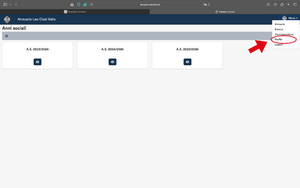
Dalla Home Page dell’annuario, clicca sul menù in alto a destra e seleziona Profilo dal menù a tendina.
2. Entra in modalità modifica 📝
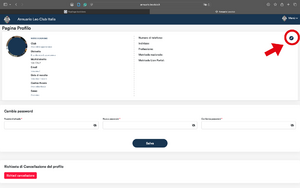
Una volta sulla pagina del tuo profilo, clicca sull’icona a forma di matita in alto a destra per modificare le informazioni.
3. Modifica le informazioni personali 🧾
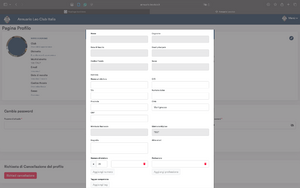
Si aprirà una finestra con tutti i tuoi dati personali suddivisi in campi modificabili. Qui puoi aggiornare:
- Email secondarie
- Indirizzo
- Numeri di telefono
- Professione
- Biografia
- Tag
🔒 Nota: alcuni campi (es. Codice Fiscale o Matricola) potrebbero apparire in grigio e non essere modificabili. Se hai bisogno di aggiornare dati bloccati, contatta il Team di Supporto IT del Multidistretto.
4. Salva le modifiche 💾
Una volta effettuate le modifiche, assicurati di cliccare su Salva per confermare.
Come aggiungere un nuovo socio
Questa guida ti mostra passo dopo passo come registrare un nuovo socio nell'Annuario Leo Club Italia.
1. Accedi alla sezione Amministrazione ⚙️
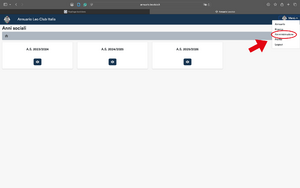
Dalla Home Page dell’annuario, clicca sul menù in alto a destra e seleziona Amministrazione dal menù a tendina.
2. Seleziona "Registra Socio" ➕
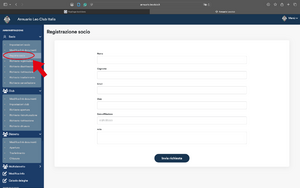
Una volta nella sezione Amministrazione, sul menù laterale a sinistra, sotto la voce "Socio", clicca su Registra socio.
3. Inserisci i dati del nuovo socio 📝
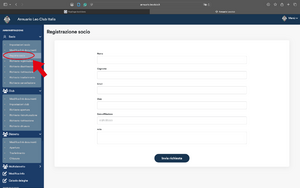
Si aprirà il modulo di registrazione. Inserisci le seguenti informazioni richieste per il nuovo Socio:
- Nome
- Cognome
- Club (sarà precompilato con il tuo club di appartenenza se sei abilitato alla registrazione)
- Data affiliazione (la data odierna sarà precompilata, ma puoi modificarla se necessario)
- Nota (campo facoltativo per eventuali annotazioni)
4. Invia la richiesta 📤
Una volta compilati tutti i campi obbligatori, clicca sul pulsante Invia richiesta per procedere con la registrazione del nuovo Socio. Il Socio riceverà un'email in cui dovrà integrare la richiesta con i dati mancanti e allegare il suo documento d'identità ed il modulo privacy. Una volta completata la registrazione gli allegati verranno esaminati e la registrazione verrà approvata o rifiutata.
---
